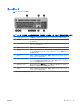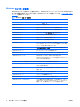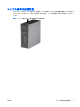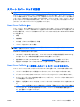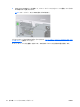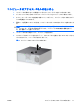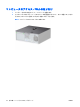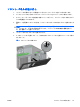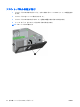Hardware Reference Guide - dc7900 Convertible Minitower Model
スマート カバー ロックの解除
注記: スマート カバー ロックは、一部のモデルにのみ含まれるオプションの機能です。
スマート カバー ロックはソフトウェアで制御可能なカバー ロックであり、セットアップ パスワード
によって制御されます。このロックによって、承認されていないユーザによるコンピュータ内部のコ
ンポーネントへの不正なアクセスを防ぐことができます。コンピュータは、スマート カバー ロック
がロックされていない状態で出荷されます。スマート カバー ロックをロックする方法については、
『デスクトップ マネジメントについて』を参照してください。
Smart Cover FailSafe キー
スマート カバー ロックを使用してコンピュータをロックしたまま、パスワードを入力できなくなっ
てしまった場合、コンピュータ本体のカバーを開けるには Smart Cover FailSafe キーが必要です。次
のような場合には、コンピュータ内部のコンポーネントにアクセスするために Smart Cover FailSafe
キーが必要です。
●
停電
●
起動障害
●
PC 部品(プロセッサや電源など)障害
●
パスワードを忘れてしまった場合
注記: Smart Cover FailSafe キーは、HP が提供する専用ツールです。必要になる前に、あらかじめ
このキーを購入しておいてください。
FailSafe キーは次の方法で入手できます。
●
HP のサポート窓口に問い合わせます。レンチ スタイルのキーの場合は製品番号 166527-001 を、
ネジ回しビット キーの場合は製品番号 166527-002 を購入してください。
●
購入情報については、HP の Web サイト(
http://www.hp.com/jp/)を参照してください。
●
電話をかける場合は『サービスおよびサポートを受けるには』で電話番号を確認します。
Smart Cover FailSafe キーを使用したスマート カバー ロックの取り外し
スマート カバー ロックでロックされているアクセス パネルを開くには、以下の手順で操作します。
1.
コンピュータが開かれないよう保護しているセキュリティ デバイスをすべて取り外します。
2.
ディスケットや CD などのすべてのリムーバブル メディアをコンピュータから取り出します。
3.
オペレーティング システムを適切な手順でシャットダウンし、コンピュータおよび外付けデバ
イスの電源をすべて切ります。
4.
電源コードを電源コンセントから抜き、コンピュータからすべての外付けデバイスを取り外しま
す。
注意: システムが電源コンセントに接続されている場合、電源が入っているかどうかに関係な
く、システム ボード
には常に電気が流れています
。コンピュータ
の内部部品の損傷を防ぐた
め、必ず電源コードを
抜いてください
。
JAWW
スマート カバー ロック
の解除 9